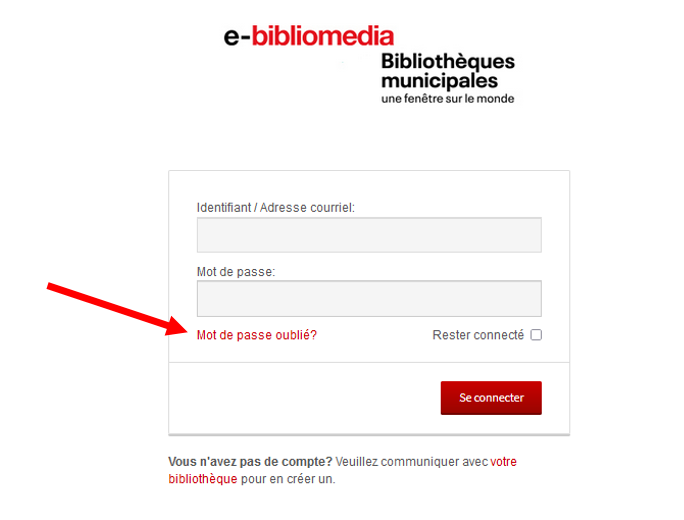Utiliser l’application Aldiko Next
L’application Aldiko Next est disponible sur les smartphones et les tablettes Android et Apple. Grâce à votre compte e-bibliomedia des Bibliothèques municipales de la Ville de Genève, vous pouvez emprunter, lire et écouter des livres directement sur cette application. Cet article vous explique comment créer son mot de passe e-bibliomedia, se connecter à son compte dans Aldiko Next et comment utiliser l’application.
Étape 1 : créer son mot de passe e-bibliomedia
Pour se connecter à son compte e-bibliomedia sur l’application Aldiko Next, il faut en premier se créer un mot de passe.
Comment créer son nouveau mot de passe e-bibliomedia
1.Se rendre sur son compte lecteur.trice sur le catalogue des bibliothèques municipales. Sur la section « Mon compte », se connecter à son compte lecteur-trice.
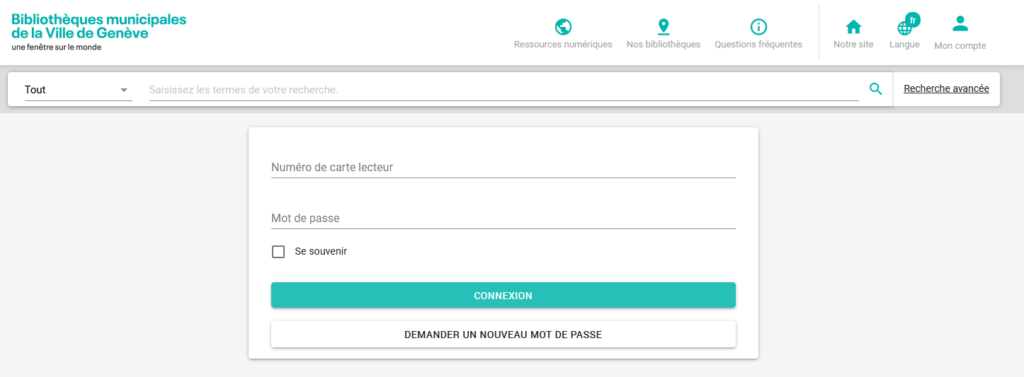
2. Une fois connecté-e à votre compte lecteur-trice. Se rendre dans l’onglet « Ressources numériques ». Dans la rubrique Livres numériques, cliquer sur accès abonné en ligne sur le logo e-bibliomedia.
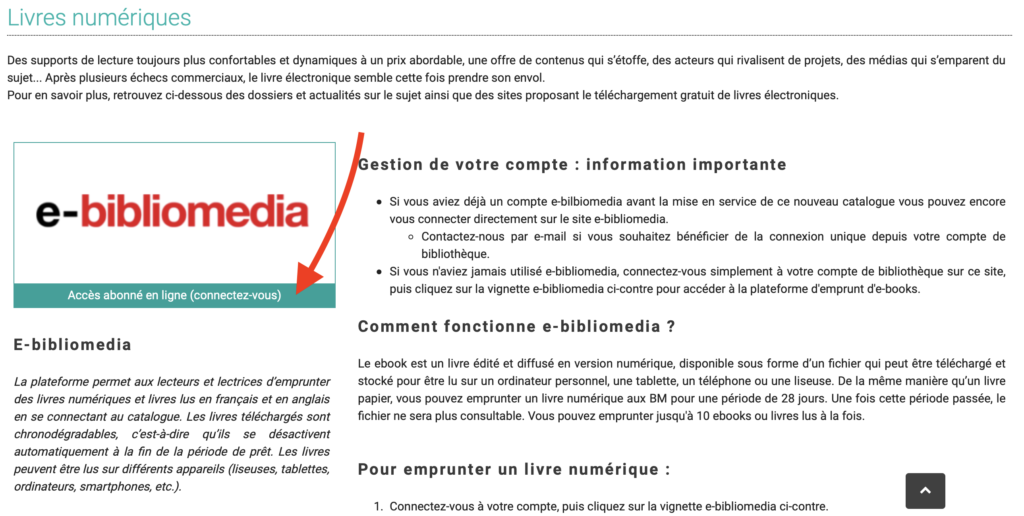
3. Un nouvel onglet s’ouvre et la connexion à son compte e-bibliomedia se fait automatiquement. Il faut ensuite cliquer sur son nom et prénom tout en haut de la page à droite, puis sur déconnexion.
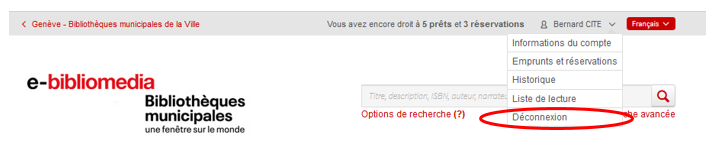
4. Cliquer ensuite sur l’option connexion qui se trouve en haut à droite sur la page :
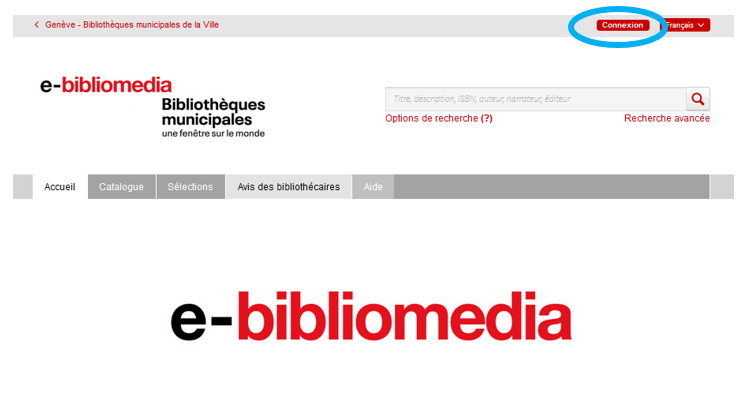
5. Sur la page de connexion au compte e-bibliomedia, cliquez sur « Mot de passe oublié ? » :
6. Entrer son adresse mail. On reçoit ensuite un mail avec un lien permettant de créer un nouveau mot de passe e-bibliomedia :
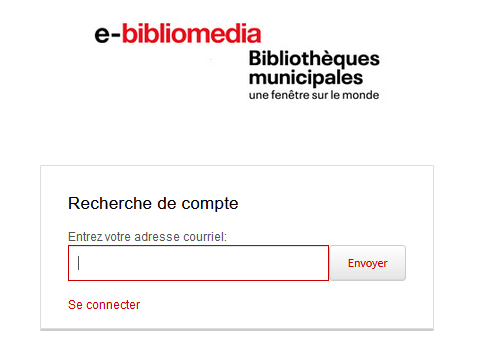
Attention ! Il faut renseigner l’adresse mail fournie lors de son inscription aux Bibliothèques municipales et qui figure sur son compte lecteur-trice.
On peut maintenant se connecter à son compte e-bibliomedia sur Aldiko Next, avec son adresse mail et le nouveau mot de passe créé.
Étape 2 : se connecter à e-bibliomedia sur Aldiko Next
Ajouter le catalogue des Bibliothèques municipales de la Ville de Genève sur Aldiko Next
Télécharger L’application Aldiko Next (Android et Apple) et ouvrir l’application. Pas besoin de créer un compte Feedbooks, comme le propose l’application. Il faut maintenant ajouter le catalogue e-bibliomedia des Bibliothèques municipales en se connectant à son compte comme indiqué ci-dessous.
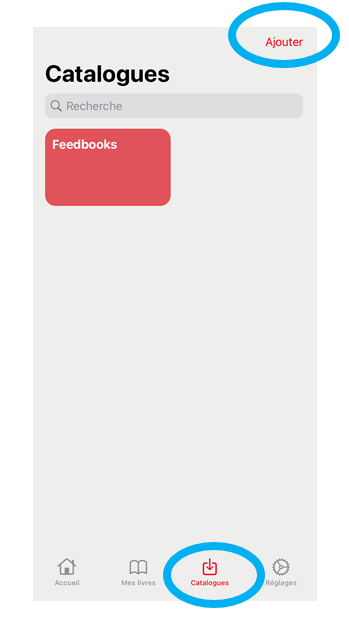
Se rendre sur la page Catalogues de l’application Aldiko Next.
Puis cliquer sur Ajouter, en haut à droite.
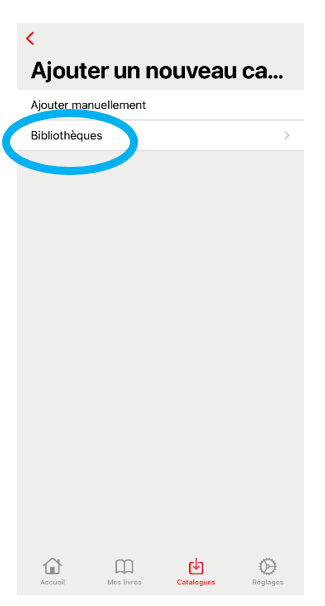
Sélectionner l’option Bibliothèques.
Sélectionner ensuite l’option Suisse.
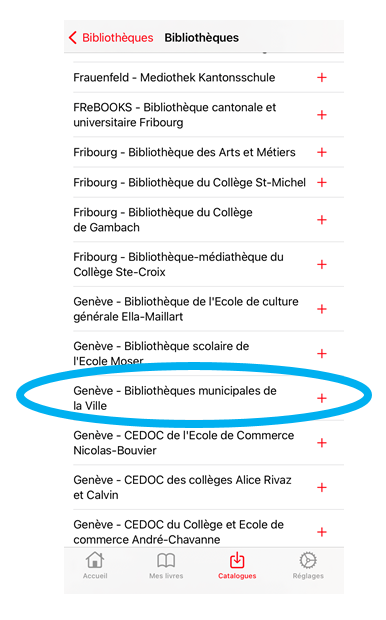
Dans la liste des Bibliothèques suisses, ajouter Genève – Bibliothèques municipales de la Ville avec le signe +
Se connecter à e-bibliomedia
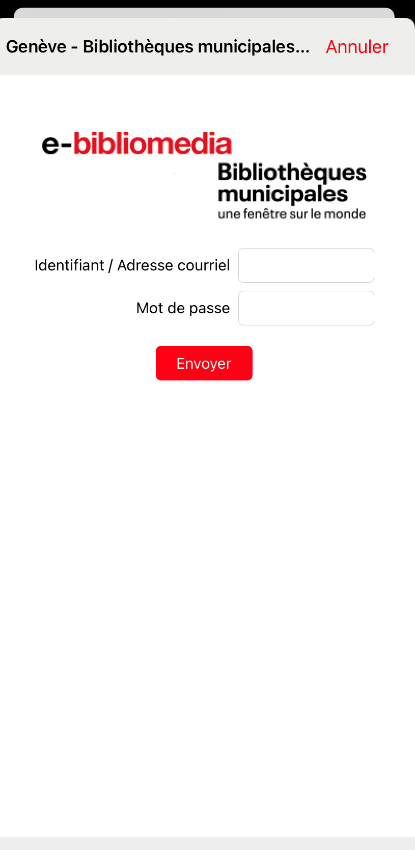
La page de connexion à e-bibliomedia s’ouvre.
Pour se connecter, il faut utiliser son adresse mail et le mot de passe créé précédemment.
Une fois connecté-e, vous n’aurez plus besoin de passer par cette page. Le catalogue et votre compte e-bibliomedia sont enregistrés sur l’application Aldiko Next.
Étape 3 : Choisir et emprunter un livre numérique
Se rendre sur le catalogue e-bibliomedia avec Aldiko Next
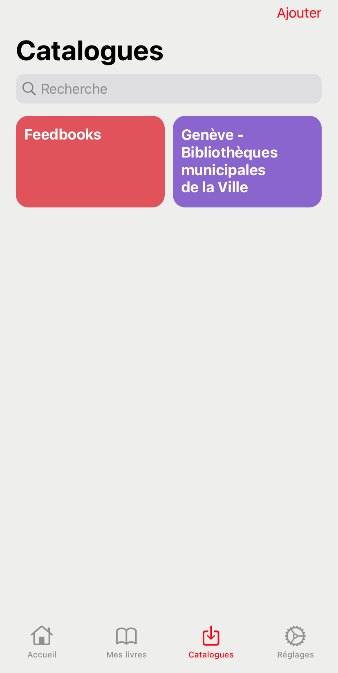
Une fois connecté-e à votre compte e-bibliomedia, le catalogue Genève – Bibliothèques municipales de la Ville est ajouté à la page Catalogue.
Cliquer sur le catalogue Bibliothèques municipales pour emprunter des livres numériques.
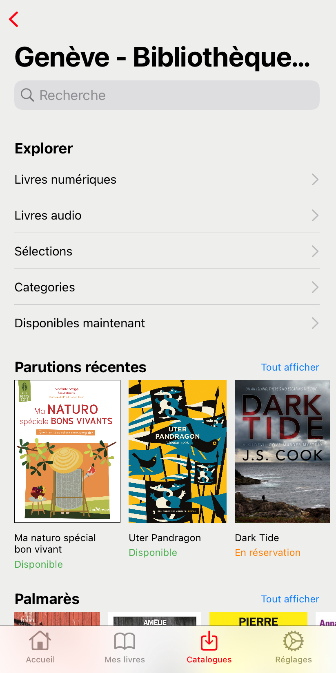
Le catalogue de livres numériques et audio s’ouvre.
Vous pouvez chercher un titre ou un-e auteur-trice directement dans la barre de recherche ou explorer les diverses catégories.
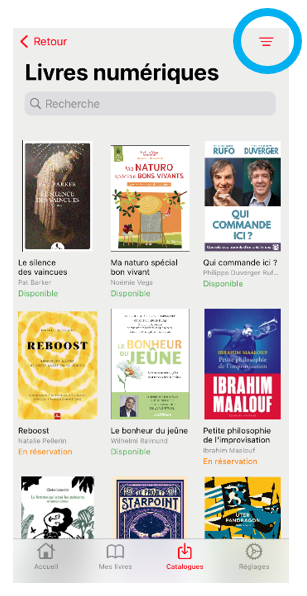
Dans chaque catégorie, ci-dessous la capture d’écran présente la catégorie Livres numériques, vous pouvez affiner votre recherche avec les filtres (petit symbole rouge en haut à droite).
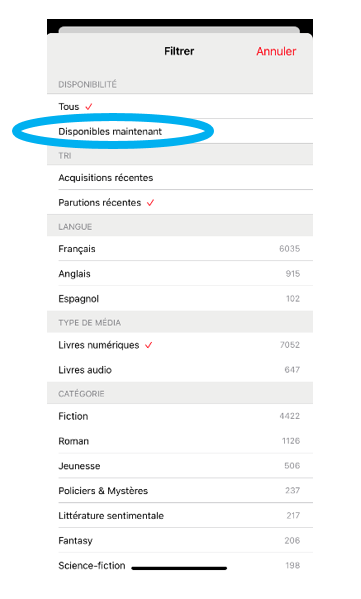
Les filtres suivants sont à disposition pour affiner vos recherches.
On peut par exemple choisir le filtre « Disponible maintenant ».
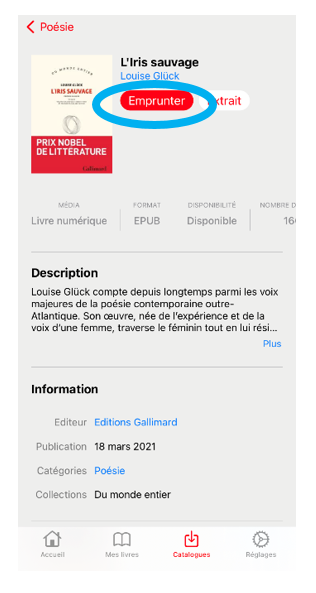
Pour emprunter un livre numérique, sélectionner le livre en question.
Puis sur la page du livre, cliquer Emprunter.
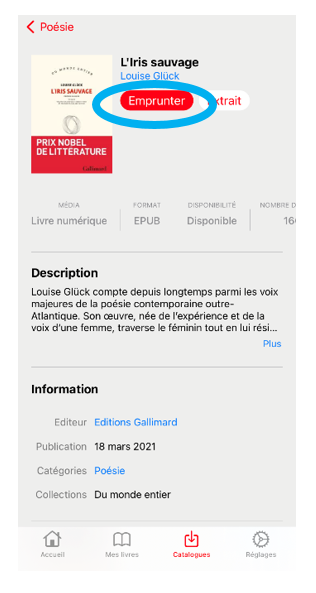
Une fois la confirmation du prêt indiquée, vous pouvez lire le livre directement.
Le livre se trouve désormais sur la page Mes livres de l’application.
Réglages de lecture
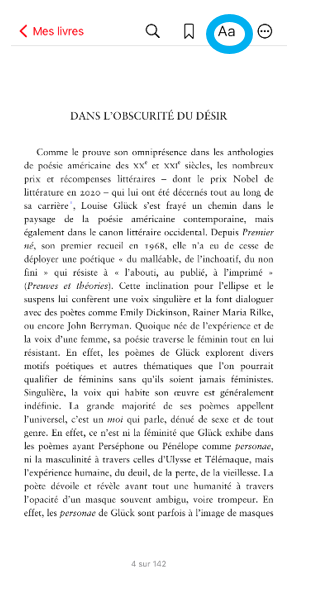
Pour accéder aux réglages de lecture, il faut toucher une fois le centre de la page.
Une barre d’options apparaît ainsi en haut de la page. Pour modifier l’aspect du texte cliquer sur le symbole Aa.
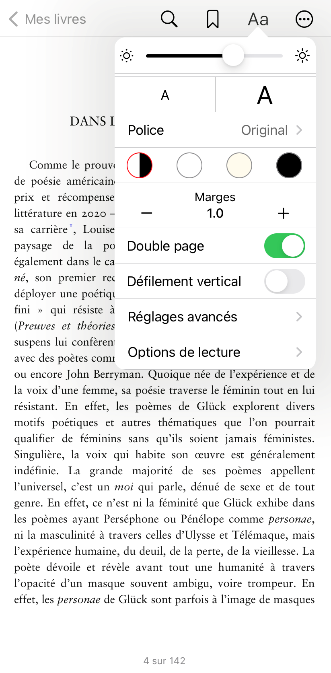
Les options de modifications de l’apparence du texte s’affichent.
Vous pouvez notamment choisir : le type de police, la taille de texte, le contraste, la taille des marges et le type de défilement des pages.
Étape 4 : rendre un livre numérique
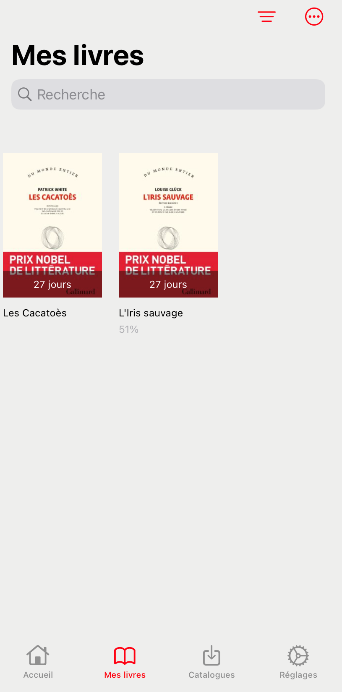
Pour rendre un livre avant la date de fin de prêt, il faut se rendre sur la page Mes livres.
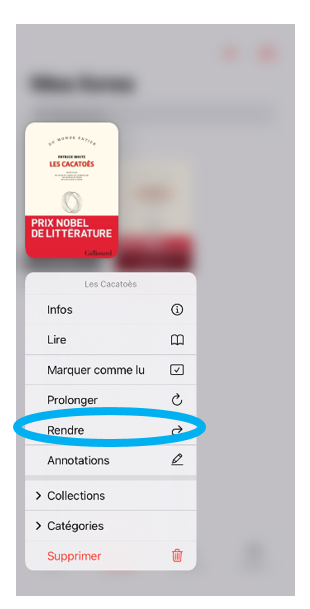
Pour rendre un livre avant la date de fin de prêt, il faut se rendre sur la page Mes livres.
Il faut ensuite appuyer quelques secondes sur le livre concerné. Des options s’affichent, choisir Rendre.
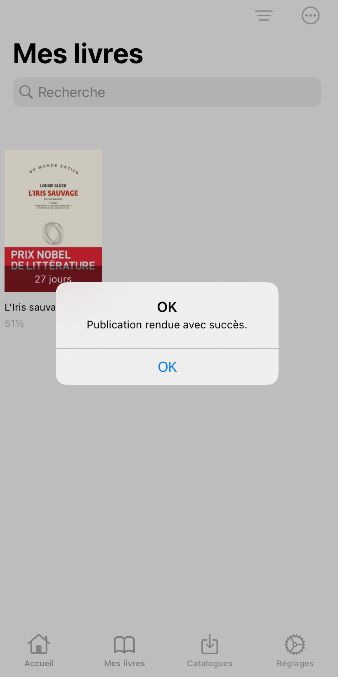
Vous recevez une confirmation affirmant que le livre est bien rendu et il disparaît de vos emprunts.
Écouter un livre audio
Pour emprunter un livre audio, il faut procéder comme pour un livre numérique. Pour la lecture du livre audio par contre, deux options sont possibles :
- écouter le livre en ligne sur le navigateur web de votre appareil (streaming)
- écouter le livre dans Aldiko Next après l’avoir téléchargé. Pour plus d’informations, consultez l’aide en ligne de Cantook.
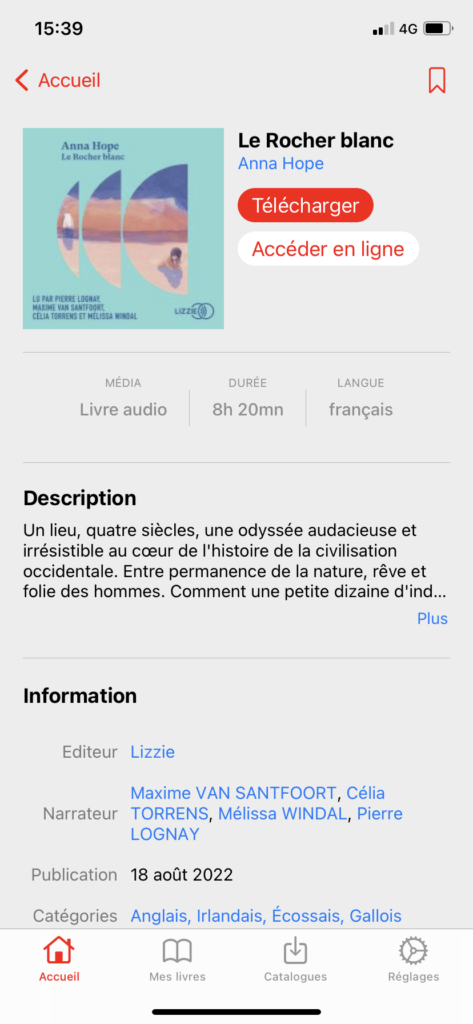
Télécharger le livre audio dans Aldiko Next ou
l’écouter en ligne sur le navigateur web (streaming)
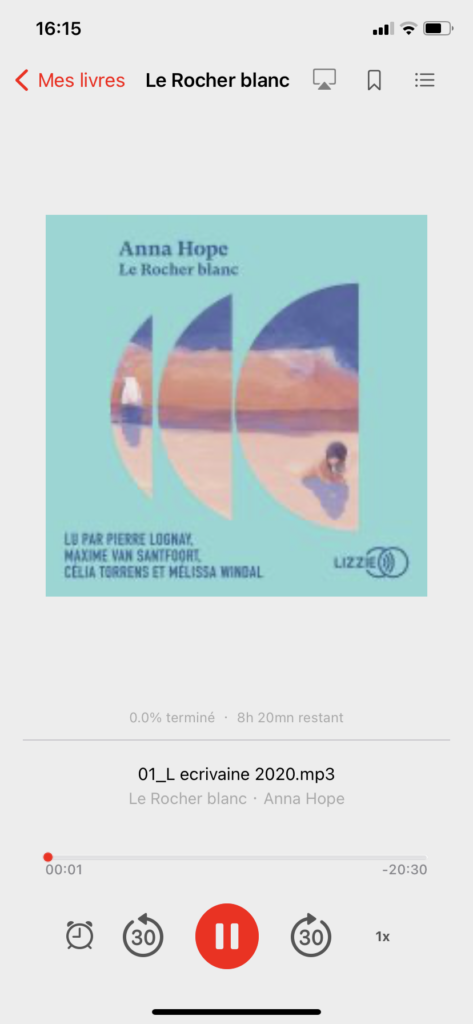
Tutoriels des Bibliothèques municipales

Découvrez les tutoriels des Bibliothèques municipales pour naviguer dans nos ressources numériques !
Besoin d’aide ?
Pour toute question concernant l’application Aldiko Next, vous pouvez prendre un rendez-vous individuel l’Espace le 4e de la Bibliothèque de la Cité avec le service Empruntez un-e bibliothécaire!
Vous pouvez également nous contacter par mail à l’adresse suivante numerique.bmu@ville-ge.ch.